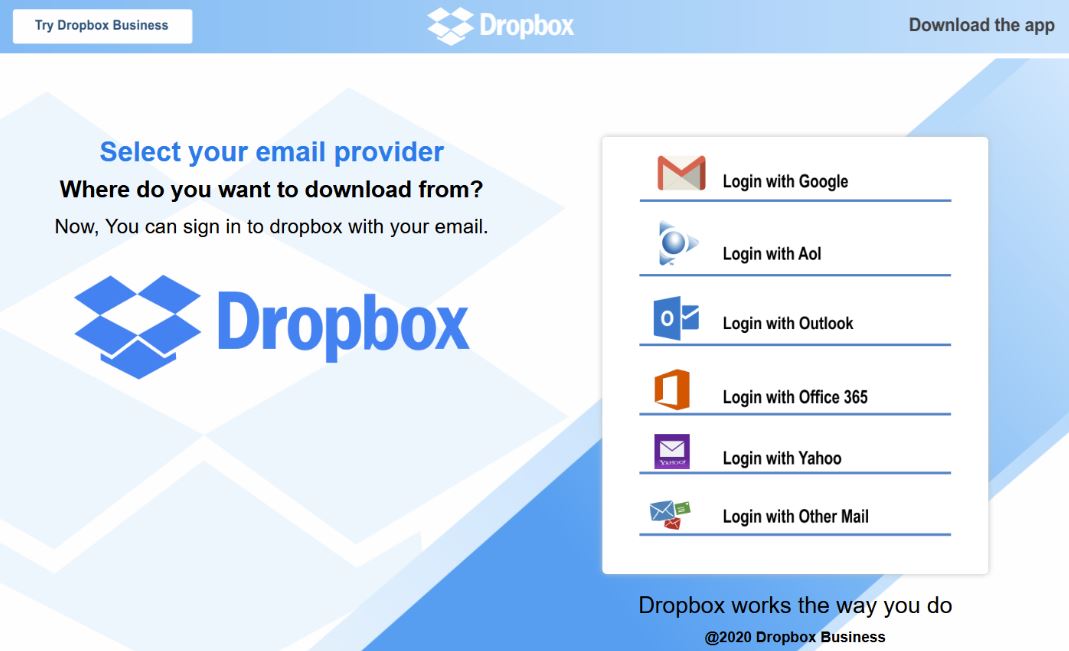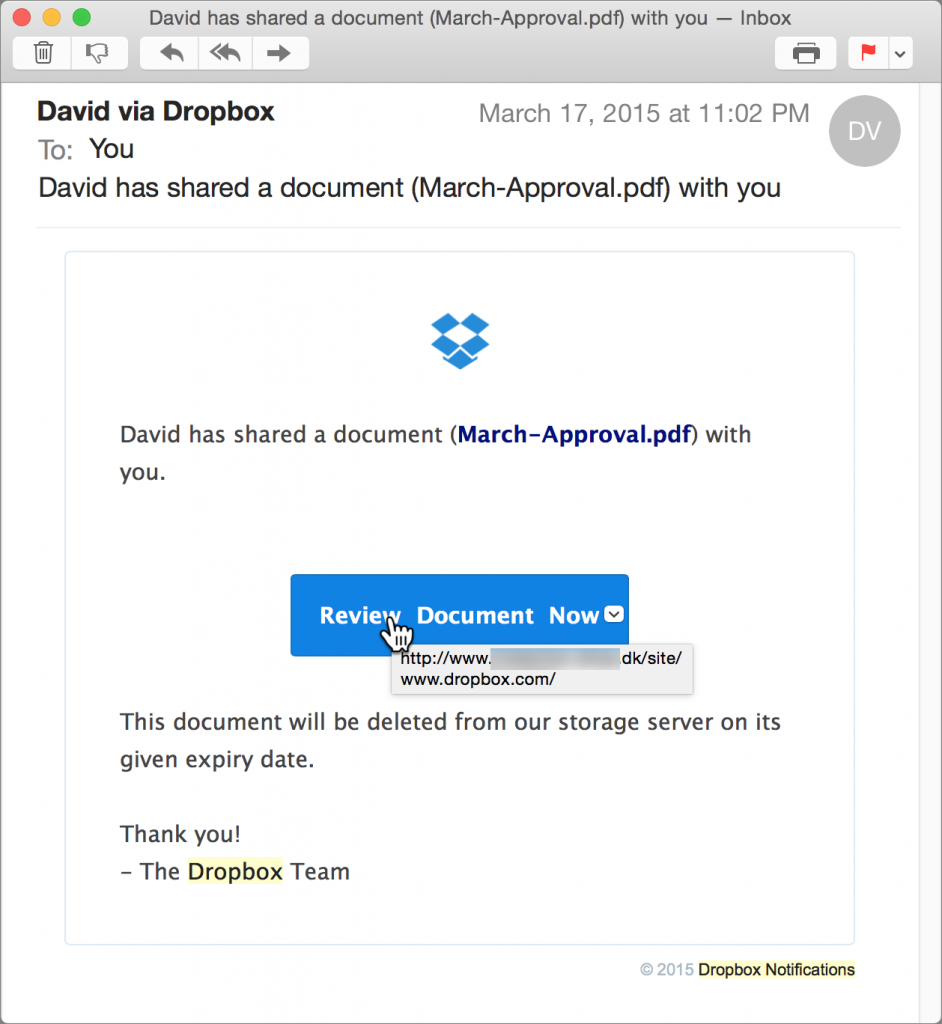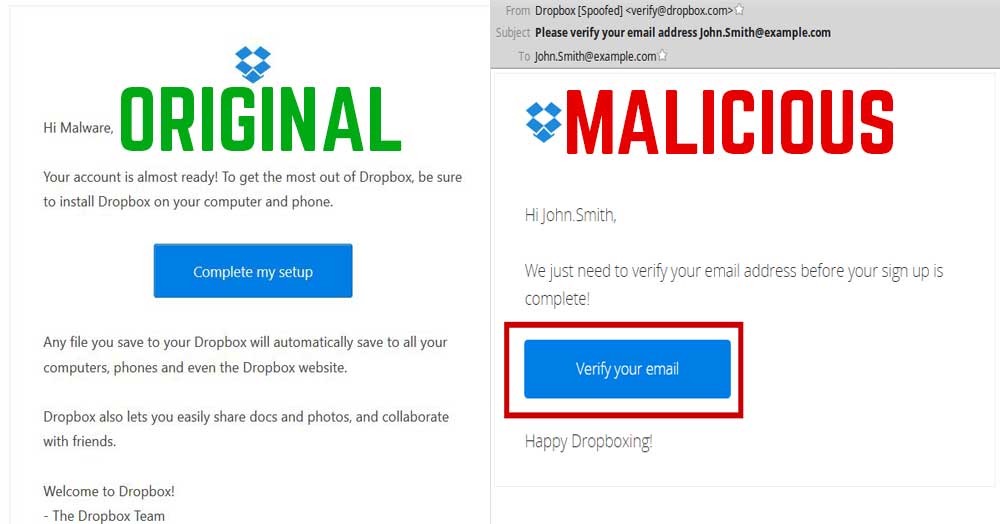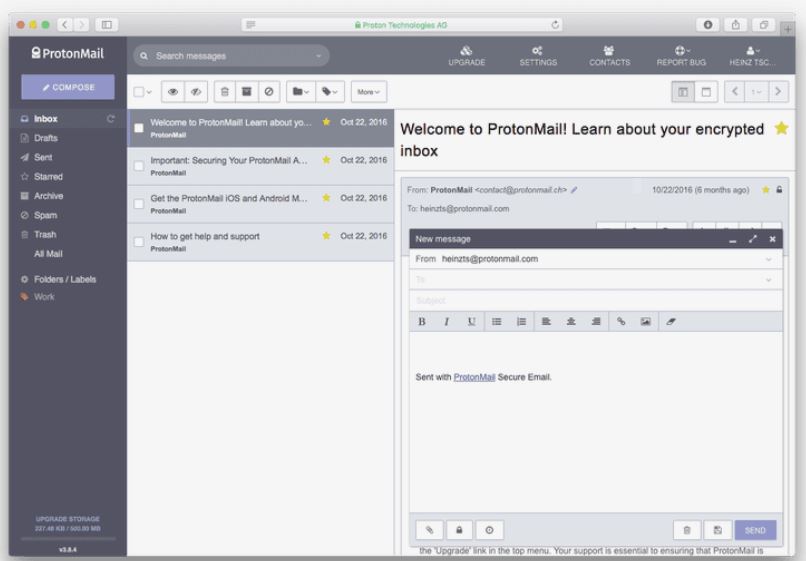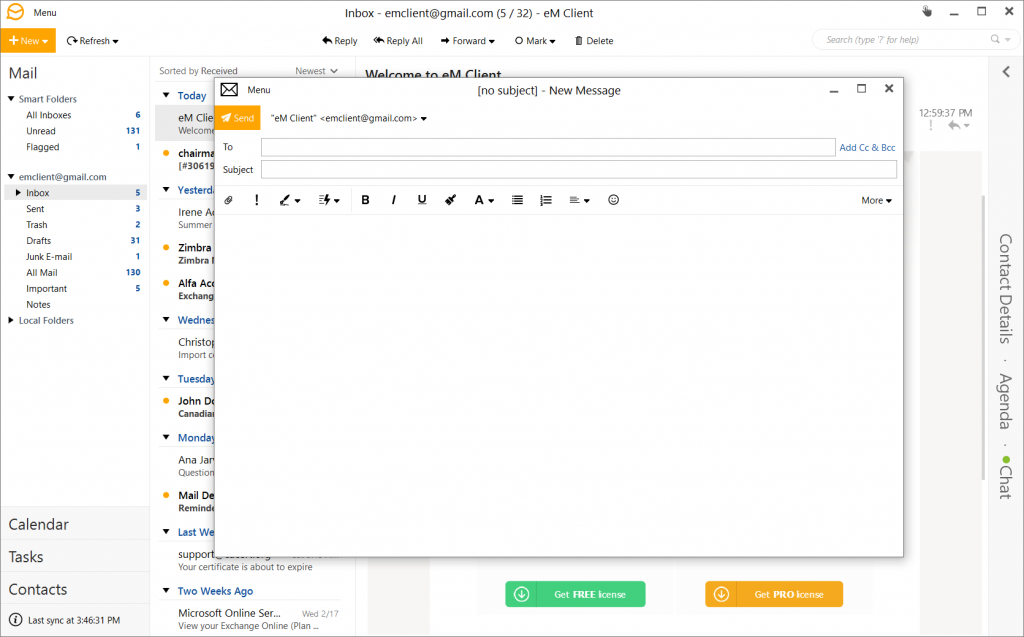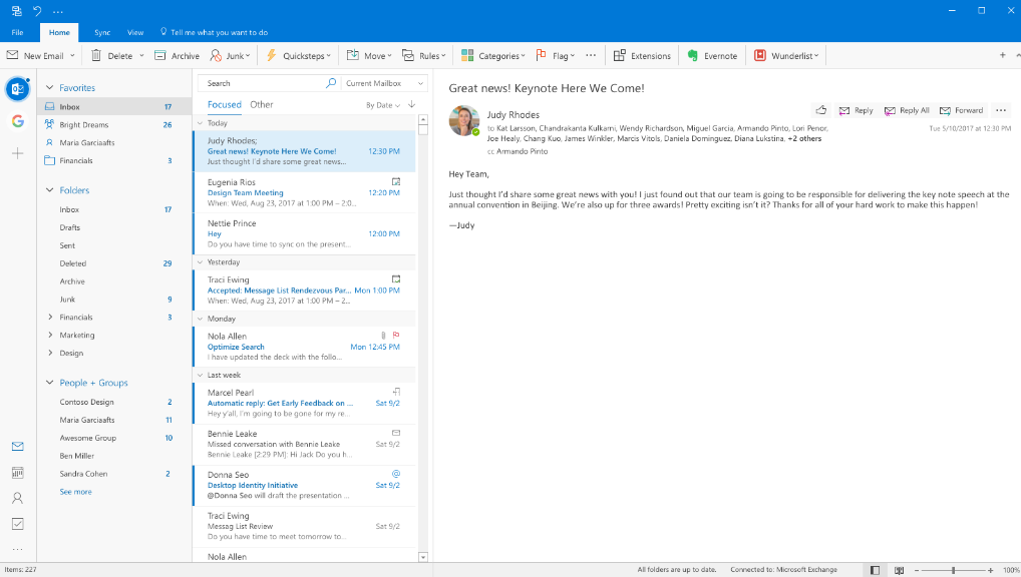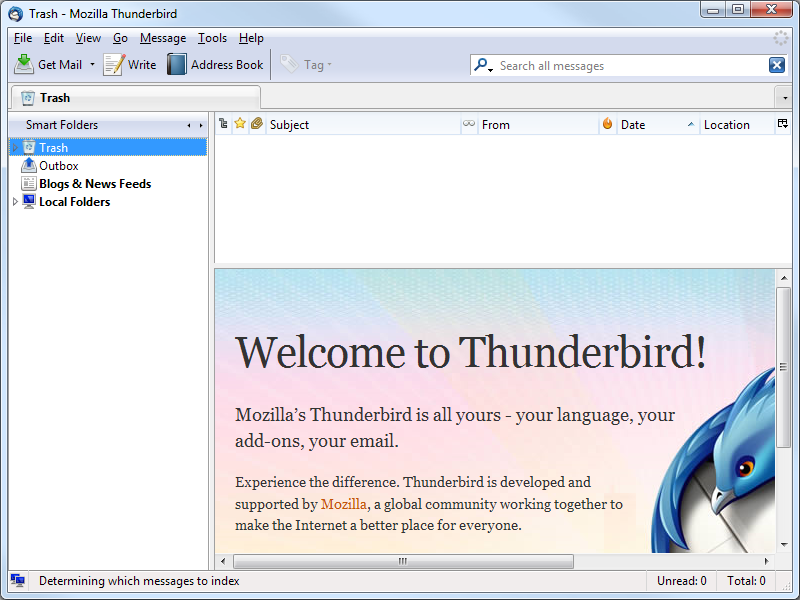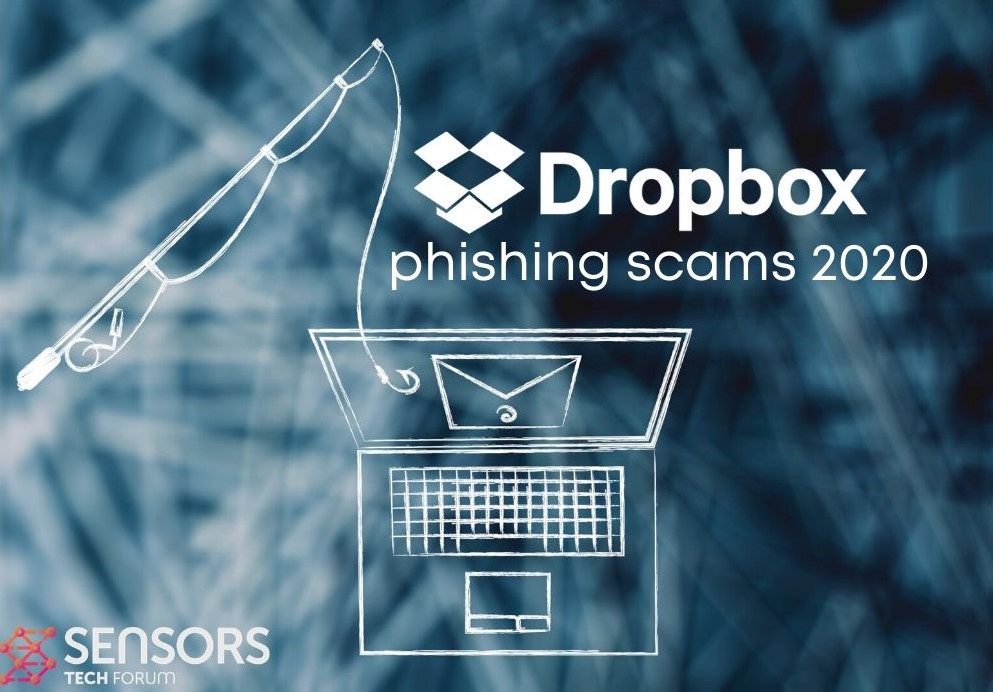 Questo articolo è stato creato per aiutare a spiegando che cosa sono esattamente Dropbox phishing e-mail e come si può bloccare completamente dal computer.
Questo articolo è stato creato per aiutare a spiegando che cosa sono esattamente Dropbox phishing e-mail e come si può bloccare completamente dal computer.
Una nuova forma di messaggi spam di posta elettronica è stato identificato, collegato con i messaggi che ricordano diverse aziende rispettabili. Una di queste aziende è Dropbox che è spesso coinvolto in phishing e-mail che utilizzano il suo nome per ottenere le vittime a cliccare su e-mail sospette al fine di essere infettati via Dropbox il malware. In aggiunta a questo, Dropbox e-mail non possono tutti essere falso, e la maggior parte di questi possono anche portare alla reale sito web Dropbox dove la maggior parte delle vittime di solito scaricare file di infezione di diversi di malware. In questo articolo andremo a spiegare di più su come identificare originale dal falso Dropbox e-mail e imparare a bloccare quelli falsi direttamente sul tuo indirizzo e-mail.

Sommario minaccia
| Nome | Dropbox Malware |
| Tipo | Minacce Dropbox e-mail |
| breve descrizione | Mira a Phish di informazioni da parte che porta la vittima a falsi siti web o direttamente infettare i computer con malware tramite file JavaScript o infezione. |
| Sintomi | E-mail da Dropbox che non portano alla reale dominio o la causa del browser redirect Dropbox o file scaricati. |
| Metodo di distribuzione | Email spam, Allegati e-mail, I file eseguibili, JavaScript |
| Detection Tool |
Verifica se il tuo sistema è stato interessato da malware
Scarica
Strumento di rimozione malware
|
Esperienza utente | Iscriviti alla nostra Forum per discutere Dropbox Malware. |
Luglio 2020 Nuova campagna di truffa di phishing di Dropbox
Le truffe di phishing di Dropbox continuano anche in Luglio 2020 quando una nuova campagna è stata rilevata da esperti di sicurezza. Questa è una campagna collettiva rivolta a tutti gli utenti di Internet — sia i clienti esistenti che i potenziali utenti possono ricevere i messaggi.
I messaggi di phishing possono anche essere recapitati tramite siti web, possono essere di diversi tipi principali:
- Pagine di destinazione del phishing — Quando vengono cliccati, i visitatori verranno reindirizzati al messaggio.
- Pagine del browser hijacker — Se i browser hijacker sono stati installati in un browser web, faranno riferimento a una pagina appositamente progettata a cui si accede tramite un URL speciale programmato in essi.
- Siti compromessi — I criminali possono dirottare siti legittimi e inserire collegamenti alle pagine di notifica.
- Social networks — I post contenenti collegamenti possono portare alle pagine di notifica. Il contenuto può anche essere inviato in messaggi di gruppo e privati.
Le e-mail di phishing di Dropbox porteranno a pagina del portale di accesso ciò richiederà agli utenti di accedere al servizio tramite credenziali online esistenti. Quando le vittime inseriscono i loro nomi utente e combinazioni di password, verranno inoltrate ai controller degli hacker. I servizi supportati sono i seguenti:
Gmail, AOL, prospettiva, Ufficio 365, Yahoo e altri servizi di hosting e-mail
Come sempre gli hacker hanno copiato il design e il layout di Dropbox in modo che sia molto difficile differenziare un messaggio legittimo da uno falso.

Come identificare phishing E-mail truffe spam da Dropbox
Di solito la maggior parte delle e-mail di phishing che vengono inviati ai rapporti di Dropbox sono mascherati molto abilmente. In un caso, l'utente ha visto una e-mail da un altro utente David, sostenendo un nuovo file è stato condiviso con la vittima mirata. L'e-mail è molto ben progettato, come si vede nell'immagine qui sotto, ed è lo stesso tema come originali Dropbox e-mail appaiono come:
Questo particolare utente, tuttavia ha controllato il collegamento web prima realmente cliccando su di esso e ha stabilito che conduce a un server di phishing, situato in Danimarca, che non ha nulla in relazione alla pagina web attuale Dropbox. Solitamente, tali siti web mirano a phishing per informazioni come la tua password, nome utente per accedere al tuo account Dropbox. Da lì, i criminali informatici mirano ad accedere alla tua e-mail provando la stessa password che hai scritto e nel caso la password sia la stessa potrebbero anche usarla per rimuovere la tua autenticazione a due fattori tramite telefono e compromettere gli altri tuoi account online, come ad esempio Facebook, Instagram e anche quelli più gravi, come PayPal, per esempio, che può essere utilizzato per effettuare acquisti online in tuo nome, più rubare i vostri soldi direttamente. Questo è il motivo, è fortemente consigliabile concentrarsi sul controllo degli URL, che sono su quei documenti, dal momento che potrebbe impedire un disastro in attesa di accadere.

Come identificare dannosi e-mail relativi a Dropbox
Oltre phishing e-mail c'è anche un altro caso con Dropbox che ci ha interessato negli ultimi mesi. Questo caso riguarda l'utilizzo dei servizi di Dropbox in malspam (maligni e-mail) messaggi in attacchi, coinvolgendo il malware, in primis ransomware virus. In un caso, l'e-mail chiede da parte delle vittime di verificare via e-mail cliccando su un link di conferma. L'e-mail di verifica è estremamente vicino alle e-mail originali per conto di attivazione Dropbox come si può vedere dal confronto qui sotto:
Quando la vittima fa clic su questo e-mail, un reindirizzamento avviene subito, in cui un file JavaScript malevolo viene scaricato sul PC vittima. Se si vede un “File Jscript script” in fase di download, sia automaticamente spegnere il computer o interrompere il vostro Internet, dal momento che è probabile che il vostro PC è in procinto di essere compromessa quasi certamente. E se le e-mail che portano a un file che viene archiviato e si fa aspettare un file di Dropbox appena condiviso, vi consigliamo di controllare il file caricandoli su uno scanner di file online che controllerà senza dover attivare il file. Uno di questi servizi che controlla i file è ZipeZip e puoi usarlo per controllare tutti i file che ritieni sospetti prima di aprirli effettivamente.

Come bloccare Dropbox e altro spam, Truffe e phishing E-Mails
Al fine di fermare Dropbox e altri messaggi e-mail spam, la prima cosa da fare è scaricare un software gestione della posta elettronica stimabile, invece di utilizzare il fornitore di posta originale in linea. La ragione principale di questo è che la maggior parte dei gestori di posta elettronica hanno una lista nera attiva che viene aggiornato automaticamente su base giornaliera e che la lista in combinazione con le caratteristiche che essi offrono, come ad esempio il blocco delle immagini fino a quando lo consentono, lo rende il software perfetto da avere quando apri un'e-mail pericolosa, perché si sarà in grado di vedere senza alcun rischio di sorta, dal momento che alcune mail possono anche infettare un computer semplicemente l'apertura. Qui ci sono alcuni servizi software di posta elettronica affidabili, che si consiglia di utilizzare:
ProtonMail
ProtonMain rappresenta un libero e un software open-source che utilizza è personalizzato e-mail, crittografato. Quindi, oltre la posta anonima, con sede in Svizzera, si ricevono anche la possibilità di lavorare con essa da qualsiasi computer e anche tramite applicazioni online. La caratteristica più importante, realted a queste e-mail è che, anche se gli attaccanti conoscono la password, devono combattere con la crittografia a cui solo i dispositivi specifici che si sta utilizzando avere accesso a. Davvero legittima e servizio reuptable, tuttavia è necessario creare un nuovo account di posta elettronica come un downsite.
eM client
Spesso votato il miglior client di posta elettronica, che ha il supporto per la gamma di provider di posta elettronica, questo servizio può sicuramente fare in modo che voi non ricevono messaggi di spam in futuro pure.
Microsoft Outlook
Probabilmente uno dei più facili da utilizzare i servizi per l'e-mail, Spesso tra le aziende, il servizio Microsoft Outlook è il più facile da usare del gruppo anche se ha avuto problemi è nel corso del tempo, Microsoft ha fatto in modo che avvertono l'utente nel caso sia stato compromesso il tuo account.
Mozilla Thunderbird
Anche se ha caratteristiche di sicurezza meno rispetto agli altri software qui, Thunderbird è un grande strumento che si propone di aiutare in una varietà di situazioni, Thunderbird fa in modo di rimanere il più sicuro e facile da usare come possibile, mentre si offre un servizio semplice e veloce.

Come rimuovere il malware, Compromessa PC tramite Dropbox o altri phishing e-mail
Nel caso in cui si è già caduto trappola per i Dropbox e-mail e dei rischi che essi portano, vorremmo suggerire di prendere misure difensive prima e di cambiare immediatamente tutte le password degli account Web salvate o scritte sul vostro browser web durante e dopo il tempo di infezioni secondo la soluzione migliore. Assicurarsi che non vengono modificate da un computer o uno smartphone, si crede è sicuro. In aggiunta a questo, si consiglia inoltre di mettere a fuoco seguendo le istruzioni per la rimozione in basso al fine di rimuovere eventuali malware che possono attualmente essere residente sul computer. Se non si conoscono ulteriori informazioni sul malware infettare il PC a causa di apertura di un account Dropbox, gli esperti consigliano vivamente di utilizzare un software avanzato anti-malware, poiché tale identificherà automaticamente e rimuovere tutti i file dannosi e oggetti creati da esso e protegge il PC da future infezioni troppo.
- Windows
- Mac OS X
- Google Chrome
- Mozilla Firefox
- Microsoft Edge
- Safari
- Internet Explorer
- Interrompi i popup push
Come rimuovere Dropbox Malware da Windows.
Passo 1: Scansione per Dropbox malware con lo strumento SpyHunter Anti-Malware



Passo 2: Avvia il PC in modalità provvisoria





Passo 3: Disinstallare Dropbox Malware e relativo software da Windows
Ecco un metodo in pochi semplici passi che dovrebbero essere in grado di disinstallare maggior parte dei programmi. Non importa se si utilizza Windows 10, 8, 7, Vista o XP, quei passi otterrà il lavoro fatto. Trascinando il programma o la relativa cartella nel cestino può essere un molto cattiva decisione. Se lo fai, frammenti di programma vengono lasciati, e che possono portare al lavoro instabile del PC, errori con le associazioni di tipo file e altre attività spiacevoli. Il modo corretto per ottenere un programma dal computer è di disinstallarlo. Per fare questo:


 Seguire le istruzioni di cui sopra e vi disinstallare correttamente maggior parte dei programmi.
Seguire le istruzioni di cui sopra e vi disinstallare correttamente maggior parte dei programmi.
Passo 4: Pulisci tutti i registri, Created by Dropbox Malware on Your PC.
I registri di solito mirati di macchine Windows sono i seguenti:
- HKEY_LOCAL_MACHINE Software Microsoft Windows CurrentVersion Run
- HKEY_CURRENT_USER Software Microsoft Windows CurrentVersion Run
- HKEY_LOCAL_MACHINE Software Microsoft Windows CurrentVersion RunOnce
- HKEY_CURRENT_USER Software Microsoft Windows CurrentVersion RunOnce
È possibile accedere aprendo l'editor del registro di Windows e l'eliminazione di tutti i valori, creato da Dropbox malware lì. Questo può accadere seguendo la procedura sotto:


 Mancia: Per trovare un valore virus creato, è possibile fare clic destro su di esso e fare clic su "Modificare" per vedere quale file è impostato per funzionare. Se questa è la posizione file del virus, rimuovere il valore.
Mancia: Per trovare un valore virus creato, è possibile fare clic destro su di esso e fare clic su "Modificare" per vedere quale file è impostato per funzionare. Se questa è la posizione file del virus, rimuovere il valore.
Guida alla rimozione dei video per malware Dropbox (Windows).
Sbarazzati di Dropbox Malware da Mac OS X..
Passo 1: Disinstallare Dropbox Malware e rimuovere i file e gli oggetti correlati





Il Mac ti mostrerà un elenco di elementi che si avvia automaticamente quando si accede. Cercare eventuali applicazioni sospette identici o simili a Dropbox Malware. Controllare l'applicazione che si desidera interrompere l'esecuzione automatica e quindi selezionare sul Meno ("-") icona per nasconderlo.
- Vai a mirino.
- Nella barra di ricerca digitare il nome della app che si desidera rimuovere.
- Al di sopra della barra di ricerca cambiare i due menu a tendina per "File di sistema" e "Sono inclusi" in modo che è possibile vedere tutti i file associati con l'applicazione che si desidera rimuovere. Tenete a mente che alcuni dei file non possono essere correlati al app in modo da essere molto attenti che i file si elimina.
- Se tutti i file sono correlati, tenere il ⌘ + A per selezionare loro e poi li di auto "Trash".
Nel caso in cui non è possibile rimuovere il malware tramite Dropbox Passo 1 sopra:
Nel caso in cui non è possibile trovare i file dei virus e gli oggetti nelle applicazioni o altri luoghi che abbiamo sopra riportati, si può cercare manualmente per loro nelle Biblioteche del Mac. Ma prima di fare questo, si prega di leggere il disclaimer qui sotto:



Puoi ripetere la stessa procedura con il seguente altro Biblioteca directory:
→ ~ / Library / LaunchAgents
/Library / LaunchDaemons
Mancia: ~ è lì apposta, perché porta a più LaunchAgents.
Passo 2: Cerca e rimuovi i file Dropbox Malware dal tuo Mac
Quando si trovano ad affrontare problemi sul vostro Mac come un risultato di script indesiderati e programmi come Dropbox Malware, il modo consigliato di eliminare la minaccia è quello di utilizzare un programma anti-malware. SpyHunter per Mac offre funzionalità di sicurezza avanzate insieme ad altri moduli che miglioreranno la sicurezza del tuo Mac e la proteggeranno in futuro.
Guida alla rimozione dei video per malware Dropbox (Mac)
Rimuovi Dropbox Malware da Google Chrome.
Passo 1: Avvia Google Chrome e apri il menu a discesa

Passo 2: Spostare il cursore sopra "Strumenti" e poi dal menu esteso scegliere "Estensioni"

Passo 3: Dal aperto "Estensioni" menu di individuare l'estensione indesiderata e fare clic sul suo "Rimuovere" pulsante.

Passo 4: Dopo l'estensione viene rimossa, riavviare Google Chrome chiudendo dal rosso "X" pulsante in alto a destra e iniziare di nuovo.
Cancella Dropbox Malware da Mozilla Firefox.
Passo 1: Avviare Mozilla Firefox. Aprire la finestra del menu:

Passo 2: Selezionare il "Componenti aggiuntivi" icona dal menu.

Passo 3: Selezionare l'estensione indesiderata e fare clic su "Rimuovere"

Passo 4: Dopo l'estensione viene rimossa, riavviare Mozilla Firefox chiudendo dal rosso "X" pulsante in alto a destra e iniziare di nuovo.
Disinstallare Dropbox Malware da Microsoft Edge.
Passo 1: Avviare il browser Edge.
Passo 2: Apri il menu a tendina facendo clic sull'icona nell'angolo in alto a destra.

Passo 3: Dal menu a discesa selezionare "Estensioni".

Passo 4: Scegli l'estensione dannosa sospetta che desideri rimuovere, quindi fai clic sull'icona a forma di ingranaggio.

Passo 5: Rimuovere l'estensione dannosa scorrendo verso il basso e quindi facendo clic su Disinstalla.

Rimuovi Dropbox Malware da Safari
Passo 1: Avvia l'app Safari.
Passo 2: Dopo avere posizionato il cursore del mouse nella parte superiore dello schermo, fai clic sul testo di Safari per aprire il suo menu a discesa.
Passo 3: Dal menu, clicca su "Preferenze".

Passo 4: Dopo di che, seleziona la scheda "Estensioni".

Passo 5: Fare clic una volta sulla estensione che si desidera rimuovere.
Passo 6: Fare clic su "Disinstalla".

Una finestra pop-up che chiede conferma per disinstallare l'estensione. Selezionare 'Uninstall' di nuovo, e la Dropbox malware verrà rimosso.
Elimina Dropbox Malware da Internet Explorer.
Passo 1: Avviare Internet Explorer.
Passo 2: Fare clic sull'icona a forma di ingranaggio denominata "Strumenti" per aprire il menu a discesa e selezionare "Gestisci componenti aggiuntivi"

Passo 3: Nella finestra "Gestisci componenti aggiuntivi".

Passo 4: Seleziona l'estensione che desideri rimuovere, quindi fai clic su "Disabilita". Una finestra pop-up apparirà per informarvi che si sta per disattivare l'estensione selezionata, e alcuni altri componenti aggiuntivi potrebbero essere disattivate pure. Lasciare tutte le caselle selezionate, e fai clic su "Disabilita".

Passo 5: Dopo l'estensione indesiderato è stato rimosso, riavvia Internet Explorer chiudendolo dal pulsante rosso "X" situato nell'angolo in alto a destra e riavvialo.
Rimuovi le notifiche push dai tuoi browser
Disattiva le notifiche push da Google Chrome
Per disabilitare eventuali notifiche push dal browser Google Chrome, si prega di seguire i passi di seguito:
Passo 1: Vai a Impostazioni in Chrome.

Passo 2: In Impostazioni, selezionare “Impostazioni avanzate":

Passo 3: Fare clic su "Le impostazioni del contenuto":

Passo 4: Aperto "notifiche":

Passo 5: Fare clic sui tre punti e scegliere Blocca, Modificare o rimuovere le opzioni:

Rimuovere le notifiche push su Firefox
Passo 1: Vai a Opzioni di Firefox.

Passo 2: Vai alle impostazioni", digitare "notifiche" nella barra di ricerca e fare clic "Impostazioni":

Passo 3: Fai clic su "Rimuovi" su qualsiasi sito in cui desideri che le notifiche vengano eliminate e fai clic su "Salva modifiche"

Interrompi le notifiche push su Opera
Passo 1: In Opera, stampa ALT + P per andare su Impostazioni.

Passo 2: In Setting search, digitare "Contenuto" per accedere alle impostazioni del contenuto.

Passo 3: Notifiche aperte:

Passo 4: Fai lo stesso che hai fatto con Google Chrome (spiegato di seguito):

Elimina le notifiche push su Safari
Passo 1: Apri le preferenze di Safari.

Passo 2: Scegli il dominio da cui ti piacciono i push pop-up e passa a "Negare" da parte di "permettere".
Dropbox Malware-FAQ
What Is Dropbox Malware?
La minaccia Dropbox Malware è adware o virus redirect del browser.
Potrebbe rallentare notevolmente il computer e visualizzare annunci pubblicitari. L'idea principale è che le tue informazioni vengano probabilmente rubate o che più annunci vengano visualizzati sul tuo dispositivo.
I creatori di tali app indesiderate lavorano con schemi pay-per-click per fare in modo che il tuo computer visiti siti Web rischiosi o diversi tipi che potrebbero generare loro fondi. Questo è il motivo per cui non si preoccupano nemmeno dei tipi di siti Web visualizzati negli annunci. Questo rende il loro software indesiderato indirettamente rischioso per il tuo sistema operativo.
What Are the Symptoms of Dropbox Malware?
Ci sono diversi sintomi da cercare quando questa particolare minaccia e anche le app indesiderate in generale sono attive:
Sintomo #1: Il tuo computer potrebbe rallentare e avere scarse prestazioni in generale.
Sintomo #2: Hai delle barre degli strumenti, componenti aggiuntivi o estensioni sui browser Web che non ricordi di aver aggiunto.
Sintomo #3: Vedi tutti i tipi di annunci, come i risultati di ricerca supportati da pubblicità, pop-up e reindirizzamenti per apparire casualmente.
Sintomo #4: Vedi le app installate sul tuo Mac in esecuzione automaticamente e non ricordi di averle installate.
Sintomo #5: Vedi processi sospetti in esecuzione nel tuo Task Manager.
Se vedi uno o più di questi sintomi, quindi gli esperti di sicurezza consigliano di controllare la presenza di virus nel computer.
Quali tipi di programmi indesiderati esistono?
Secondo la maggior parte dei ricercatori di malware ed esperti di sicurezza informatica, le minacce che attualmente possono colpire il tuo dispositivo possono essere software antivirus non autorizzato, adware, browser hijacker, clicker, ottimizzatori falsi e qualsiasi forma di PUP.
Cosa fare se ho un "virus" come Dropbox Malware?
Con poche semplici azioni. Innanzitutto, è imperativo seguire questi passaggi:
Passo 1: Trova un computer sicuro e collegalo a un'altra rete, non quello in cui è stato infettato il tuo Mac.
Passo 2: Cambiare tutte le password, a partire dalle tue password e-mail.
Passo 3: consentire autenticazione a due fattori per la protezione dei tuoi account importanti.
Passo 4: Chiama la tua banca a modificare i dati della carta di credito (codice segreto, eccetera) se hai salvato la tua carta di credito per acquisti online o hai svolto attività online con la tua carta.
Passo 5: Assicurati che chiama il tuo ISP (Provider o operatore Internet) e chiedi loro di cambiare il tuo indirizzo IP.
Passo 6: Cambia il tuo Password Wi-Fi.
Passo 7: (Opzionale): Assicurati di scansionare tutti i dispositivi collegati alla tua rete alla ricerca di virus e ripeti questi passaggi per loro se sono interessati.
Passo 8: Installa anti-malware software con protezione in tempo reale su ogni dispositivo che hai.
Passo 9: Cerca di non scaricare software da siti di cui non sai nulla e stai alla larga siti web di bassa reputazione generalmente.
Se segui questi consigli, la tua rete e tutti i dispositivi diventeranno significativamente più sicuri contro qualsiasi minaccia o software invasivo delle informazioni e saranno privi di virus e protetti anche in futuro.
How Does Dropbox Malware Work?
Una volta installato, Dropbox Malware can raccogliere dati utilizzando tracker. Questi dati riguardano le tue abitudini di navigazione sul web, come i siti web che visiti e i termini di ricerca che utilizzi. Viene quindi utilizzato per indirizzarti con annunci pubblicitari o per vendere le tue informazioni a terzi.
Dropbox Malware can also scaricare altro software dannoso sul tuo computer, come virus e spyware, che può essere utilizzato per rubare le tue informazioni personali e mostrare annunci rischiosi, che potrebbero reindirizzare a siti di virus o truffe.
Is Dropbox Malware Malware?
La verità è che i PUP (adware, browser hijacker) non sono virus, ma potrebbe essere altrettanto pericoloso poiché potrebbero mostrarti e reindirizzarti a siti Web di malware e pagine di truffe.
Molti esperti di sicurezza classificano i programmi potenzialmente indesiderati come malware. Ciò è dovuto agli effetti indesiderati che i PUP possono causare, come la visualizzazione di annunci intrusivi e la raccolta di dati dell'utente senza la conoscenza o il consenso dell'utente.
Informazioni sulla ricerca sui malware di Dropbox
I contenuti che pubblichiamo su SensorsTechForum.com, questa guida alla rimozione di Dropbox Malware inclusa, è il risultato di ricerche approfondite, duro lavoro e la dedizione del nostro team per aiutarti a rimuovere lo specifico, problema relativo all'adware, e ripristinare il browser e il sistema informatico.
Come abbiamo condotto la ricerca su Dropbox Malware?
Si prega di notare che la nostra ricerca si basa su un'indagine indipendente. Siamo in contatto con ricercatori di sicurezza indipendenti, grazie al quale riceviamo aggiornamenti quotidiani sugli ultimi malware, adware, e definizioni di browser hijacker.
Inoltre, the research behind the Dropbox Malware threat is backed with VirusTotal.
Per comprendere meglio questa minaccia online, si prega di fare riferimento ai seguenti articoli che forniscono dettagli informati.